Hoe combineer je meerdere cellen met voorloopnullen in een cel in Excel?
In deze tutorial ga ik het hebben over het combineren van meerdere cellen met voorloopnullen in één cel en het behouden van de voorloopnullen in Excel, zoals te zien is in de onderstaande schermafbeelding. Als je interesse hebt in deze taak, lees dan de onderstaande details.

Cellen met voorloopnullen combineren met de CONCATENATE-functie
Snel cellen met voorloopnullen combineren met de Combineer-functie![]()
Cellen met voorloopnullen combineren met de CONCATENATE-functie
Gelukkig kun je in Excel de CONCATENATE-functie gebruiken om cellen te combineren en de voorloopnullen te behouden.
Selecteer een lege cel en typ deze formule =CONCATENATE(A1, B1,C1), druk op Enter, en sleep vervolgens de automatische vulgreep om deze formule toe te passen op het bereik dat je nodig hebt.
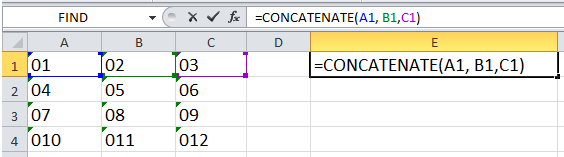
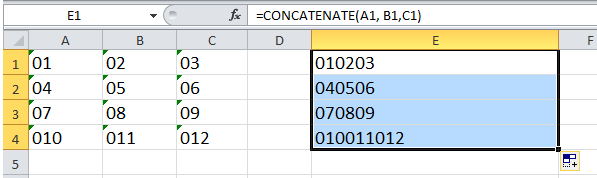
Tip:
1. Je kunt ook deze formule gebruiken =A1&B1&C1 om cellen te combineren en de voorloopnullen te behouden.
2. Als je de cellen wilt combineren en ze wilt scheiden met een spatie, kun je deze formule gebruiken =CONCATENATE(A1," ",B1," ",C1) of deze formule =A1&" "&B1&" "&C1.
Snel cellen met voorloopnullen combineren met de Combineer-functie
Als je Kutools voor Excel hebt, kun je snel cellen combineren zonder gegevensverlies door kolommen, rijen of door meerdere cellen in één te combineren met de Combineer-functie.
Na het gratis installeren van Kutools voor Excel, doe dan het volgende:
1. Selecteer het gegevensbereik dat je wilt combineren en klik op Kutools > Samenvoegen & Opsplitsen > Rijen/kolommen/cellen combineren en waarden behouden. Zie screenshot:

2. Vervolgens, in het pop-upvenster, doe het volgende:
(1) Onder Het geselecteerde bereik samenvoegen op de volgende manier, selecteer de optie die je nodig hebt om cellen te combineren.
(2) Specificeer vervolgens een scheidingsteken om de gecombineerde gegevens te scheiden, hier selecteer ik Niets.
(3) Beslis waar je het resultaat wilt plaatsen, je kunt kiezen voor De cel aan de linkerkant of De cel aan de rechterkant.
(4) Onder Opties sectie, kun je de bewerking op de gecombineerde cellen specificeren.

3. Klik op Ok of Toepassen. Nu kun je de resultaten zien:
Kolommen samenvoegen

Rijen samenvoegen

Samenvoegen tot één cel

Klik hier om meer te weten te komen over de Combineer-functie.
Demo: Cellen samenvoegen
Beste productiviteitstools voor Office
Verbeter je Excel-vaardigheden met Kutools voor Excel en ervaar ongeëvenaarde efficiëntie. Kutools voor Excel biedt meer dan300 geavanceerde functies om je productiviteit te verhogen en tijd te besparen. Klik hier om de functie te kiezen die je het meest nodig hebt...
Office Tab brengt een tabbladinterface naar Office en maakt je werk veel eenvoudiger
- Activeer tabbladbewerking en -lezen in Word, Excel, PowerPoint, Publisher, Access, Visio en Project.
- Open en maak meerdere documenten in nieuwe tabbladen van hetzelfde venster, in plaats van in nieuwe vensters.
- Verhoog je productiviteit met50% en bespaar dagelijks honderden muisklikken!
Alle Kutools-invoegtoepassingen. Eén installatieprogramma
Kutools for Office-suite bundelt invoegtoepassingen voor Excel, Word, Outlook & PowerPoint plus Office Tab Pro, ideaal voor teams die werken met Office-toepassingen.
- Alles-in-één suite — invoegtoepassingen voor Excel, Word, Outlook & PowerPoint + Office Tab Pro
- Eén installatieprogramma, één licentie — in enkele minuten geïnstalleerd (MSI-ready)
- Werkt beter samen — gestroomlijnde productiviteit over meerdere Office-toepassingen
- 30 dagen volledige proef — geen registratie, geen creditcard nodig
- Beste prijs — bespaar ten opzichte van losse aanschaf van invoegtoepassingen